CAD中显示不全的图纸怎么设置全部显示?
设·集合小编 发布时间:2023-03-16 19:06:15 466次最后更新:2024-03-08 11:23:13
CAD是目前比较受欢迎的工程制图建模软件,软件中有强大的功能,能够帮助我们快速、精准的计算异形图形的尺寸、面积,周长。但在图纸绘制好的时候,我们会进行查看并且全部打印,但CAD中显示不全的图纸怎么设置全部显示呢?很多朋友缩小又不清晰,放大显示不全面,所以今天来给大家分享三种方法。
工具/软件
电脑型号:联想(lenovo)天逸510s; 系统版本:Windows7; 软件版本:CAD2021
方法/步骤
第1步
有时我们在查看CAD时,经常看不到全部内容,很烦人,记住下列简单命令,令你不再苦恼!如下图所示,右侧显示不出来,缩小功能也不管用,这时可以用如下命令:
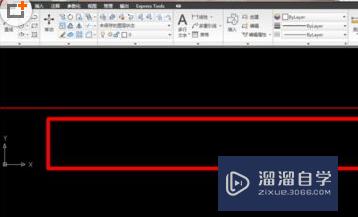
第2步
方法一:最简单直接,双击你鼠标的滚轮,CAD图即会居中显示。若图片过大,可能不会全部显示,但此时已可用缩放命令来进行全部查看。

第3步
方法二:输入命令“z”,按下“空格”,再输入命令“a”或“e”即可完成。效果是全部显示图片
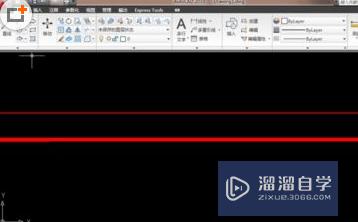
第4步
方法三:输入“re”命令,单击“空格”,再用滚轮缩放功能一点点调节即可。
温馨提示
以上就是关于“CAD中显示不全的图纸怎么设置全部显示?”全部内容了,小编已经全部分享给大家了,还不会的小伙伴们可要用心学习哦!虽然刚开始接触CAD软件的时候会遇到很多不懂以及棘手的问题,但只要沉下心来先把基础打好,后续的学习过程就会顺利很多了。想要熟练的掌握现在赶紧打开自己的电脑进行实操吧!最后,希望以上的操作步骤对大家有所帮助。
- 上一篇:CAD三个圆圈怎么相互相切?
- 下一篇:CAD怎么设置批量打印布局?
相关文章
- CAD标注不显示数字怎么办?
- CAD图纸的文字不显示如何解决?
- Word中插入目录怎么设置只显示两个级别?
- 3DMax2012重装时显示已安装怎么办?
- CAD怎么让坐标全部显示出来?
- CAD不显示当前对象图层只显示当前图层怎么解决?
- 我安装CAD时显示已安装怎么办?
- CAD如何设置显示实际线宽?
- 2018 CAD 里面标注不显示文字只显示方框如何解决?
- CAD字体显示不全或显示问号怎么办?
- C4D模型怎样导入到Photoshop中?
- CAD怎么在internet上用图形文件?
- CAD提示缺少.net4.5怎么处理?
- PS c6怎么给照片添加风的感觉?
- CAD出现c 2005问题怎么办?
- PPT如何让每张幻灯片都可以有不同的主题?
广告位


评论列表